Att ha en videoinspelningsenhet på hjälmen är inte bara för att skapa bra innehåll, utan det gör det också möjligt för dig att spela in din tur i händelse av en kollision. GoPros är välkända för att vara robusta, vattentäta och högkvalitativa, men hur fäster du en till din motorcykelhjälm enkelt?
Jag har gått igenom många videor och artiklar från det förflutna, men ingenting har täckt den nyaste linjen av GoPro-utrustning och pojke har de gjort det lättare för dig att montera en GoPro till din hjälm. Detta inkluderar den nyaste GoPro Hero 8 Black, GoPro Media Mod och några andra saker som vi kommer att täcka nedan.
Och utan vidare adieu, låt oss ta en titt på det bästa GoPro motorcykelhjälmsfästet för 2020.
Sampel
För att vi ska komma igång, här är ett exempel på hur den här inställningen ser ut på min R3 och den populära Youtubern Walteriffic som använder samma inställning i en av sina videos!
Vad behöver jag?
För att komma igång kommer det att finnas några saker som du måste köpa för att kunna fästa denna utrustning på ett säkert och korrekt sätt på din hjälm.
Din hjälm

Jag kommer att använda min AGV K1-hjälm i den här artikeln. Detta kommer att fungera med de flesta hjälmar eftersom de vanligtvis har en platt kontur på vardera sidan av hakan. Ta en titt på din hjälm och se om det finns ett enklare sätt att montera kameran utan de förlängningar som beskrivs nedan.
Om du är ny på ridning är K1 en fantastisk hjälm. Den ger ett kvalitativt luftflöde tillsammans med långvarig komfort när du åker.
GoPro Hero 8

När den här artikeln skrivs är GoPro Hero 8 Black det bästa alternativet för den här specifika tillämpningen. Den är kompakt, får plats i en media mod och har några otroliga funktioner för bildstabilisering, färgning och olika andra videoinställningar.
Plocka upp den här:
Canada
USA
GoPro Helmet Mount
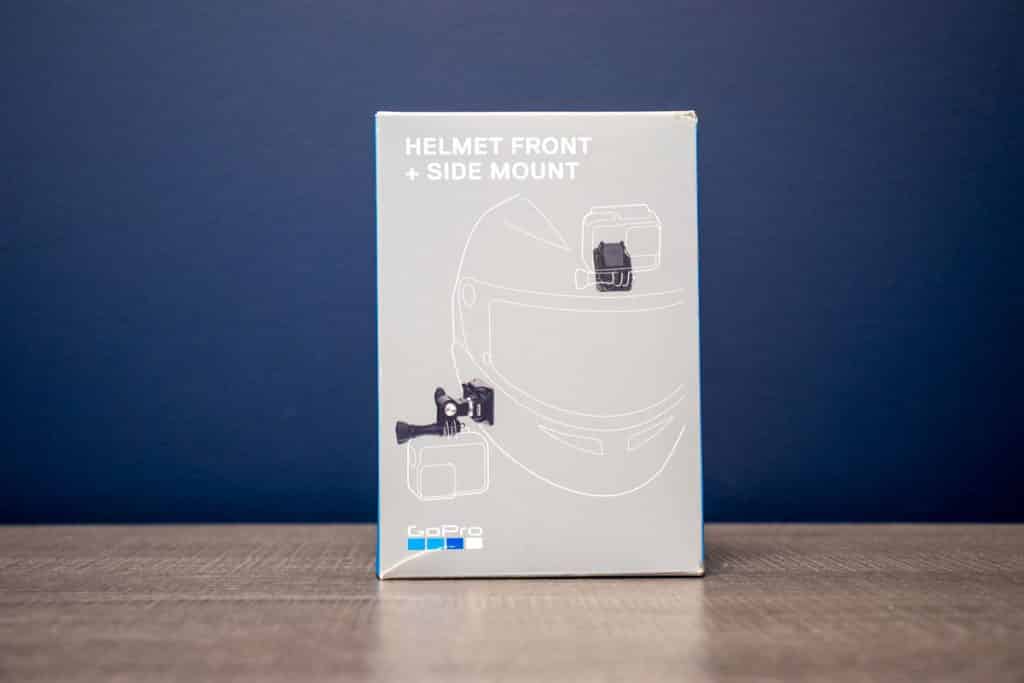
GoPro-hjälmfästet inkluderar fästet för sidan av hakan tillsammans med några olika fästen för att hjälpa denna process att bli mycket smidigare.
Hämta den här:
Canada
USA
GoPro Media Mod

GoPro Media Mod släpptes 2020 med det enda syftet att hjälpa innehållsskapare att leverera videor med bättre ljud, fästen för tillbehör med heta skoskaft och möjligheten att använda olika ingångar från mikrofoner och laddningskablar externt.
Hämta den här:
Canada
USA
*Notera – Denna mod gör att din GoPro inte längre är vattentät. Om du ska åka i regn, se till att ta bort media-modet och använd normalt utan en extern mikrofon.
Förlängningsarm

Den här förlängningsarmen är ett billigt sätt för dig att flytta kameran runt din hjälm mot din haka. Jag tyckte att denna artikel var ovärderlig för det här projektet eftersom det var lätt att placera kameran på rätt sätt.
Hämta den här:
Canada
USA
Purple Panda Microphone

Den här mikrofonen har lyfts fram som en av de bättre mikrofonerna att använda när du ska spela in rösten när du kör. Den levereras med en TRS-adapter som du behöver när du spelar in ljud till din GoPro tillsammans med en liten vindsocke för att stoppa det irriterande vindbruset från att spelas in.
Hämta den här:
Canada
USA
När du har all utrustning som behövs i din ägo är det nu dags att börja bygga.
Installationen
Steg 1
Hämta din hjälm och rengör den. Jag rekommenderar att du använder en trasa med en 50:50-blandning av vatten och isopropylalkohol (IPA) för att rengöra området där du ska fästa fästet. När det är rengjort kan vi sätta ihop fästet.
Steg 2
Samla ihop alla monteringsdelar från GoPro-hjälmmonteringssatsen och de förlängningsdelar du beställde också. Försök att konfigurera dem på bästa möjliga sätt så att de passar din hjälm precis under visiret nära hakan. Om du behöver, ta fram din GoPro och se om din inställning inte hindrar din sikt när du åker.




Hämta en blyertspenna och markera lätt det område där du vill montera GoPro-huvudfästet på din hjälm. Be gärna en nära anhörig eller vän att hjälpa dig under den här processen eftersom det gör livet mycket enklare.
Steg 3
Hämta din GoPro Hero 8 och ditt Media Mod-kit och installera dem tillsammans. När du öppnar sidan på GoPro måste du flytta hela sidoklaffen uppåt tills den släpps. Oroa dig inte, den är inte trasig och du kan sätta ihop den igen utan problem. Detta är steget som gör att din GoPro inte längre är vattentät.



Öppna GoPro Media Mod-väskan på sidan och skjut in GoPro Hero 8 i väskan. Det är en tight passform så se till att du sätter in den på rätt sätt (pluggarna ska peka mot GoPro:s baksida) och att USB-C-porten är ordentligt tryckt in i Media Mod. När du har glidit in GoPro, stänger du sidan av Media Mod och du är redo att köra!



Steg 4
Hämta Purple Panda-mikrofonen tillsammans med det fluffiga vindskyddet och TRS-omvandlarkabeln (kort kabel som ser ut som en liten 3,5 mm förlängare). Ta inte bort vridbandet från den lindade kabeln eftersom det kommer att göra livet så mycket enklare om du behåller det på.



Nästan ska vi se hur mycket kabel vi behöver för att nå GoPro Media Mod och för att kunna montera mikrofonen. Försök att dra kabeln så snyggt som möjligt och se till att den inte stör ditt synfält eller din komfort.
Prova hjälmen på för att se om kablarna är i vägen för dig eller trycker på din haka/ kind i något område.
Jag körde kabeln bakom min kindkudde, in i högtalarplatsen och sedan ner i hakan till GoPro Media Mod. Det är ganska sömlöst och mycket bekvämt.



Steg 5
Låt oss montera GoPro på kinden. Dra av VHB-klistermärket och placera fästet (utan GoPro eller armar) på det område som du valde ut på hjälmen. Sätt fast fästet och GoPro och kontrollera läget.
Det fina med dessa kit är att de lätt kan konfigureras med många olika positioner så att du kan röra dig vertikalt eller horisontellt.


Steg 6

Sätt i Purple Panda-mikrofonen och hantera gärna ledningarna hur du vill.
Se till att lämna tillräckligt med utrymme för anslutningen mellan mikrofonkabeln och din hjälm så att det inte blir någon kompression på kabeln som kan orsaka för tidigt slitage.
Jag använde lite eltejp på fästet för att hindra kabeln från att fladdra i vinden.
Steg 7
Hoppa in i GoPro och se till att justera mikrofoninställningarna till en standardmikrofon utan +. + ökar förstärkningen från mikrofonen, men jag har funnit att +-inställningen är för högljudd.
Steg 8
Ta den nya inställningen på en tur. Om du vill justera inställningarna så att de passar dina önskemål, se till att du åker ut innan du gör det. Försök också att komma ihåg GoPro-röstkommandona eftersom det hjälper dig att inte behöva hitta knappen för att påbörja eller stoppa inspelningen när du är på språng.
Slutsats
Jag hoppas att du tyckte att den här guiden var till hjälp och förhoppningsvis kommer vi att få se det material som du lyckades skapa med den här inställningen! Om det är något du vill lägga till, låt mig veta eftersom det alltid finns utrymme för förbättringar.